Introduzione
NumPy (Numerical Python) è una libreria open source per il linguaggio di programmazione Python. Viene utilizzato per il calcolo scientifico e per lavorare con gli array.
Oltre al suo oggetto array multidimensionale, fornisce anche strumenti funzionanti di alto livello per lavorare con gli array.
In questo tutorial, imparerai come installare NumPy.
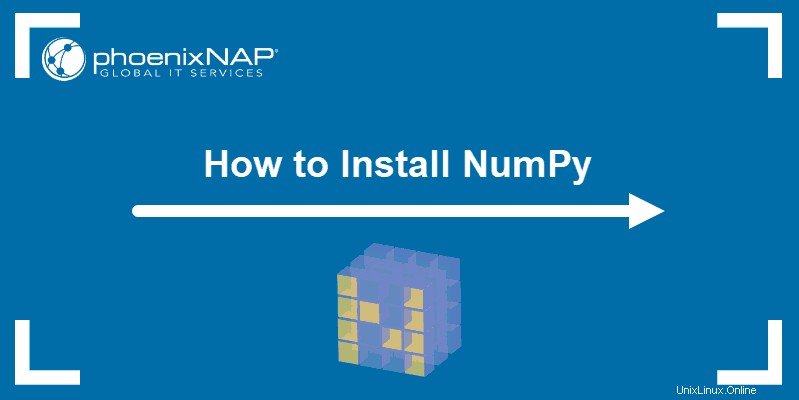
Prerequisiti
- Accesso a una finestra/comando di terminale riga
- Un account utente con sudo privilegi
- Pitone installato sul tuo sistema
Installazione di NumPy
Puoi seguire i passaggi descritti di seguito e utilizzare i comandi sulla maggior parte dei sistemi Linux, Mac o Windows. Eventuali irregolarità nei comandi vengono annotate insieme alle istruzioni su come modificarle in base alle proprie esigenze.
Passaggio 1:verifica la versione di Python
Prima di poter installare NumPy, devi sapere quale versione di Python hai. Questo linguaggio di programmazione è preinstallato sulla maggior parte dei sistemi operativi (tranne Windows; dovrai installare Python su Windows manualmente).
Molto probabilmente hai Python 2 o Python 3 installato, o anche entrambe le versioni.
Per verificare se hai Python 2, esegui il comando:
python -VL'output dovrebbe darti un numero di versione.
Per vedere se hai Python 3 sul tuo sistema, inserisci quanto segue nella finestra del terminale:
python3 -VNell'esempio seguente, puoi vedere che sono presenti entrambe le versioni di Python.

Se questi comandi non funzionano sul tuo sistema, dai un'occhiata a questo articolo su Come verificare la versione di Python in Linux, Mac e Windows.
Passaggio 2:installa Pip
Il modo più semplice per installare NumPy è usare Pip. Pip un gestore di pacchetti per l'installazione e la gestione dei pacchetti software Python.
A differenza di Python, Pip non è preinstallato sulla maggior parte dei sistemi operativi. Pertanto, devi configurare il gestore di pacchetti che corrisponde alla versione di Python che hai. Se hai entrambe le versioni di Python, installa anche entrambe le versioni di Pip.
I comandi seguenti utilizzano apt utility poiché stiamo installando su Ubuntu ai fini di questo articolo.
Installa Pip (per Python 2) eseguendo:
sudo apt install python-pipSe hai bisogno di Pip per Python 3, usa il comando:
sudo apt install python3-pipImportante: A seconda del sistema operativo in uso, segui le istruzioni in una delle nostre guide all'installazione di Pip:
- Come installare Pip su Windows
- Come installare Pip su CentOS 7
- Come installare Pip su Ubuntu 18.04
- Come installare Pip su Debian 9
Infine, verifica di aver installato correttamente Pip digitando pip -V e/o pip3 -V nella finestra del terminale.

Passaggio 3:installa NumPy
Con Pip impostato, puoi utilizzare la sua riga di comando per installare NumPy.
Installa NumPy con Python 2 digitando:
pip install numpyPip scarica il pacchetto NumPy e ti informa che è stato installato correttamente.
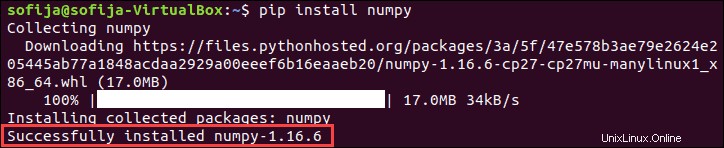
Per installare NumPy con il gestore di pacchetti per Python 3, esegui:
pip3 install numpyPoiché si tratta di una versione più recente di Python, anche la versione Numpy differisce come puoi vedere nell'immagine qui sotto.
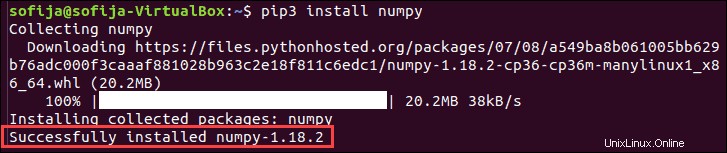
Fase 4:verifica l'installazione di NumPy
Usa lo show comando per verificare se NumPy fa ora parte dei tuoi pacchetti Python:
pip show numpyE per Pip3 digita:
pip3 show numpyL'output dovrebbe confermare che hai NumPy, quale versione stai utilizzando e dove è archiviato il pacchetto.
Fase 5:importa il pacchetto NumPy
Dopo aver installato NumPy puoi importare il pacchetto e impostare un alias per esso.
Per farlo, passa a python prompt digitando uno dei seguenti comandi:
pythonpython3
Una volta che sei nel python o python3 prompt puoi importare il nuovo pacchetto e aggiungere un alias (nell'esempio sotto è np ):
import numpy as npAggiornamento NumPy
Se hai già NumPy e vuoi aggiornare all'ultima versione, per Pip2 usa il comando:
pip install --upgrade numpySe utilizzi Pip3, esegui il seguente comando:
pip3 install --upgrade numpy